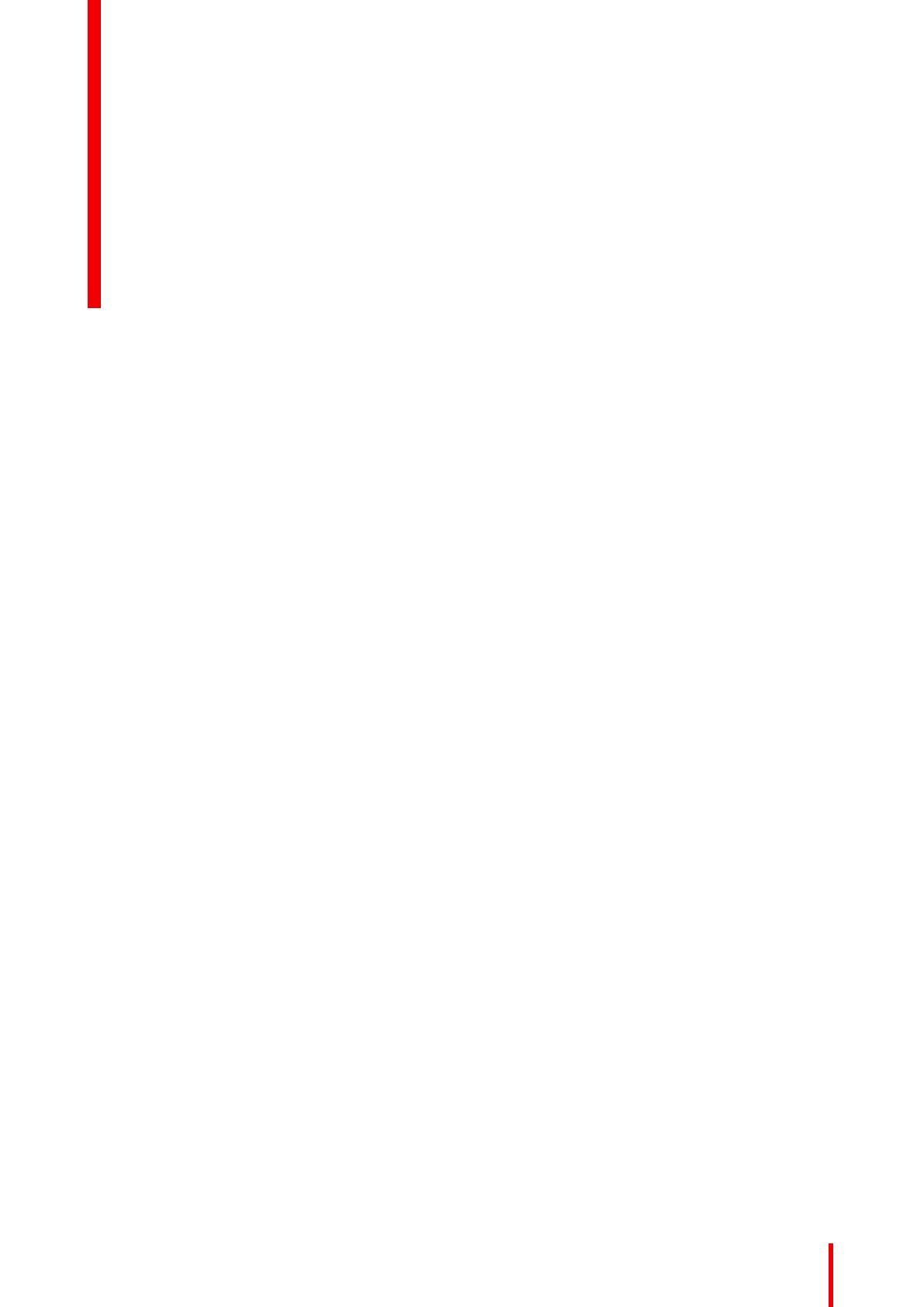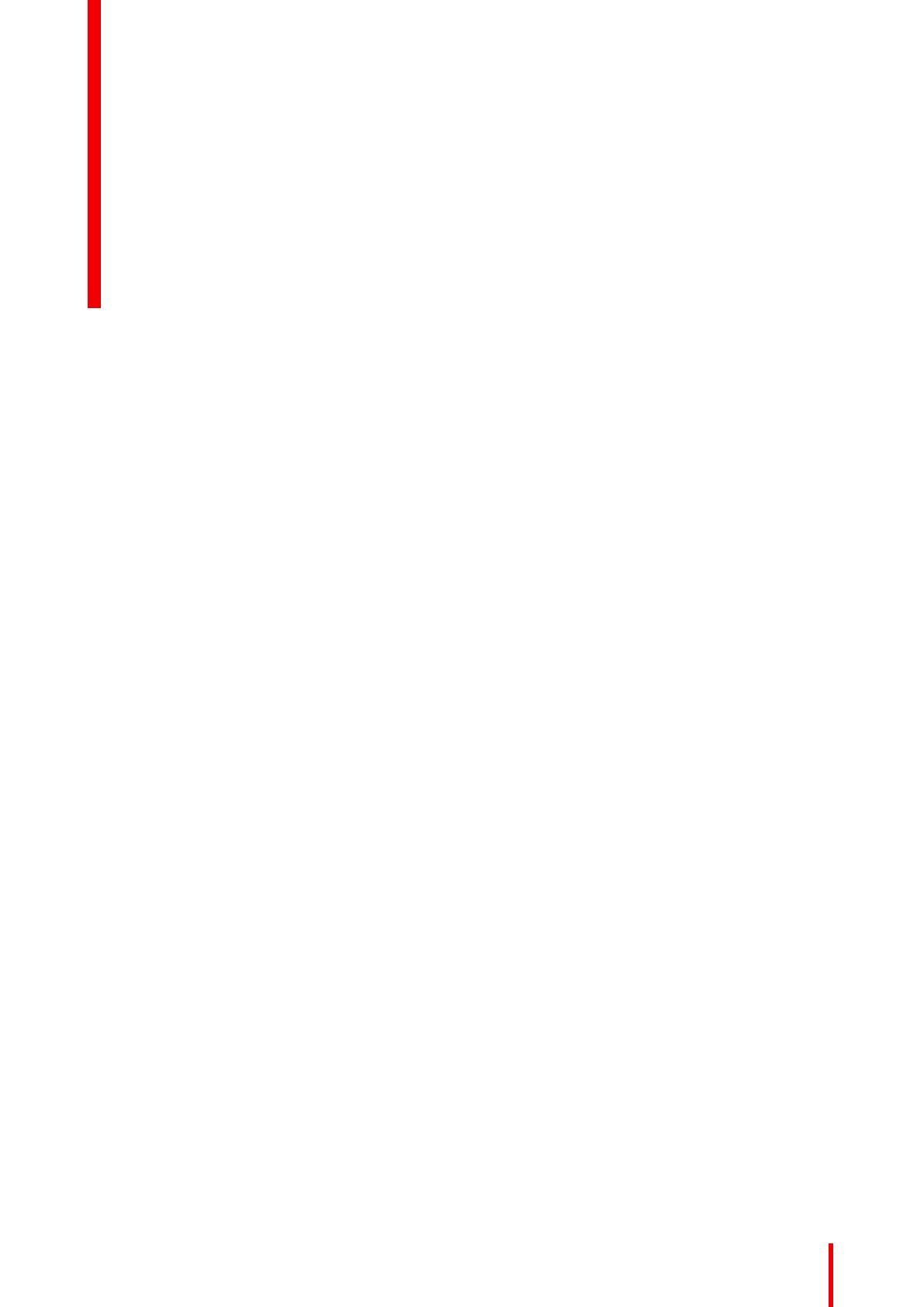
1 Vitajte.........................................................................................................................................................................................................................5
1.1 Informácie o produkte........................................................................................................................................................................6
1.2 Obsah balenia........................................................................................................................................................................................6
1.3 Prehľad výrobku ...................................................................................................................................................................................7
2 Inštalácia.................................................................................................................................................................................................................9
2.1 Nastavenie polohy monitora.......................................................................................................................................................10
2.2 Pripojenie káblov............................................................................................................................................................................... 11
2.3 Inštalácia na držiak VESA............................................................................................................................................................13
2.4 Prvé spustenie....................................................................................................................................................................................14
3 Bežné používanie...........................................................................................................................................................................................17
3.1 Odporúčania pre dennú prevádzku........................................................................................................................................18
3.2 Kontrolné svetielka tlačidiel.........................................................................................................................................................19
3.3 Prepínanie pohotovostného režimu .......................................................................................................................................19
3.4 Zobrazenie ponuky displeja na obrazovke.........................................................................................................................19
3.5 Navigácia v ponuke displeja na obrazovke........................................................................................................................20
3.6 I-Luminate.............................................................................................................................................................................................20
4 Pokročilé ovládanie......................................................................................................................................................................................21
4.1 Jazyk ponuky displeja na obrazovke .....................................................................................................................................22
4.2 Funkcia automatického zatvorenia ponuky displeja......................................................................................................22
4.3 LED kontrolky napájania...............................................................................................................................................................22
4.4 Kontrolné svetielka tlačidiel.........................................................................................................................................................23
4.5 Funkcia uzamknutia napájania .................................................................................................................................................23
4.6 Režim DPMS.......................................................................................................................................................................................23
4.7 Spánok....................................................................................................................................................................................................24
4.8 Predvolený režim I-Luminate .....................................................................................................................................................24
4.9 Cieľový jas ............................................................................................................................................................................................25
4.10 Režimy prezerania...........................................................................................................................................................................25
4.11 Funkcie zobrazovania ....................................................................................................................................................................25
4.12 Kompenzácia okolitého svetla (ALC - Ambient Light Compesation) ...................................................................26
4.13 Diagnostické priestory....................................................................................................................................................................27
4.14 Nepretržitá kompenzácia okolitého svetla (ALC)............................................................................................................27
4.15 Integrované určenie kvality (QA)..............................................................................................................................................28
4.15.1 O integrovanom určení kvality (QA)....................................................................................................................28
4.15.2 Stavové údaje DICOM ................................................................................................................................................28
4.15.3 Kontrola zhody DICOM...............................................................................................................................................29
4.15.4 Kalibrácia DICOM..........................................................................................................................................................29
4.15.5 Obnova kalibrácie DICOM........................................................................................................................................29
4.15.6 Prahová hodnota chyby DICOM............................................................................................................................30
K5902120SK /03 Coronis 5MP LED Display
3
Obsah